■概要
サブスクリプションサービスの顧客管理にPaddleを利用し、申込書などの書類をBoxで管理しているものの、手作業での顧客情報登録に手間や時間がかかっている、と感じることはありませんか。
このワークフローは、そうした課題を解決するために設計されており、Boxに特定のファイルがアップロードされると、OCR機能が書類から情報を自動で読み取り、Paddleへ顧客情報を登録します。PaddleとBox間の面倒な手作業をなくし、業務を効率化します。
■このテンプレートをおすすめする方
■このテンプレートを使うメリット
■フローボットの流れ
※「トリガー」:フロー起動のきっかけとなるアクション、「オペレーション」:トリガー起動後、フロー内で処理を行うアクション
■このワークフローのカスタムポイント
■注意事項


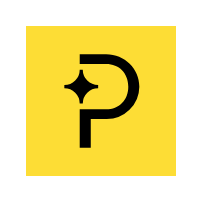
 フォルダにファイルがアップロードされたら
フォルダにファイルがアップロードされたら
 コメントオブジェクトが作成されたら
コメントオブジェクトが作成されたら
 ファイル名が変更されたら
ファイル名が変更されたら
 コメントオブジェクトが編集されたら
コメントオブジェクトが編集されたら
 任意のイベントが発生したら
任意のイベントが発生したら
 フォルダ内のファイルが削除されたら
フォルダ内のファイルが削除されたら
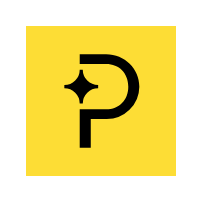 Product Created
Product Created
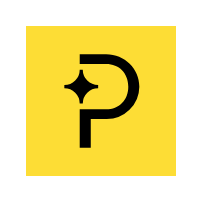 Product Updated
Product Updated
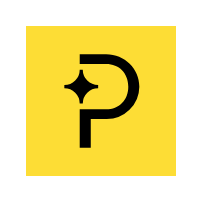 Customer Created
Customer Created
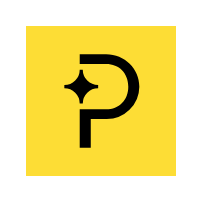 Customer Updated
Customer Updated
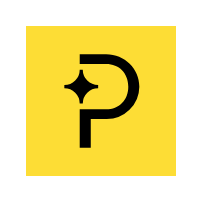 Transaction Created
Transaction Created
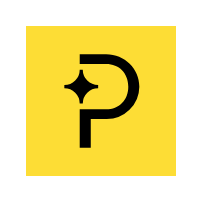 Transaction Billed
Transaction Billed
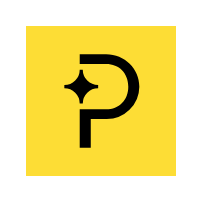 Transaction Completed
Transaction Completed
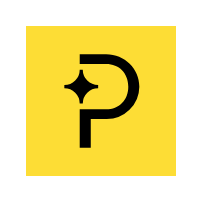 Transaction Paid
Transaction Paid
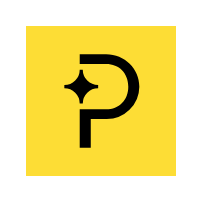 Transaction Past Due
Transaction Past Due
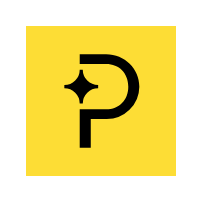 Transaction Payment Failed
Transaction Payment Failed
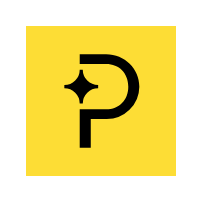 Subscription Created
Subscription Created
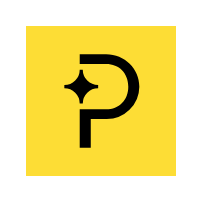 Subscription Activated
Subscription Activated
 ファイルをダウンロード
ファイルをダウンロード
 フォルダ内の項目のリストを取得
フォルダ内の項目のリストを取得
 フォルダを作成
フォルダを作成
 特定フォルダ内のコンテンツを検索
特定フォルダ内のコンテンツを検索
 ファイルをコピー
ファイルをコピー
 ファイルをアップロード
ファイルをアップロード
 ファイル情報の取得
ファイル情報の取得
 ファイルバージョンをアップロード
ファイルバージョンをアップロード
 新規ユーザーを作成
新規ユーザーを作成
 ユーザーをグループに追加
ユーザーをグループに追加
 登録済みのWebhookを削除する
登録済みのWebhookを削除する
 フォルダ名を変更
フォルダ名を変更
 フォルダを移動
フォルダを移動
 フォルダ情報の取得
フォルダ情報の取得
 特定フォルダのコラボレーション情報のリストを取得
特定フォルダのコラボレーション情報のリストを取得
 コラボレーション情報を更新
コラボレーション情報を更新
 コラボレーション情報を取得
コラボレーション情報を取得
 ファイル名を変更
ファイル名を変更
 フォルダにファイルがアップロードされたら
フォルダにファイルがアップロードされたら コメントオブジェクトが作成されたら
コメントオブジェクトが作成されたら ファイル名が変更されたら
ファイル名が変更されたら コメントオブジェクトが編集されたら
コメントオブジェクトが編集されたら 任意のイベントが発生したら
任意のイベントが発生したら フォルダ内のファイルが削除されたら
フォルダ内のファイルが削除されたら ファイルをダウンロード
ファイルをダウンロード フォルダ内の項目のリストを取得
フォルダ内の項目のリストを取得 フォルダを作成
フォルダを作成 特定フォルダ内のコンテンツを検索
特定フォルダ内のコンテンツを検索 ファイルをコピー
ファイルをコピー ファイルをアップロード
ファイルをアップロード ファイル情報の取得
ファイル情報の取得 ファイルバージョンをアップロード
ファイルバージョンをアップロード 新規ユーザーを作成
新規ユーザーを作成 ユーザーをグループに追加
ユーザーをグループに追加 登録済みのWebhookを削除する
登録済みのWebhookを削除する フォルダ名を変更
フォルダ名を変更 フォルダを移動
フォルダを移動 フォルダ情報の取得
フォルダ情報の取得 特定フォルダのコラボレーション情報のリストを取得
特定フォルダのコラボレーション情報のリストを取得 コラボレーション情報を更新
コラボレーション情報を更新 コラボレーション情報を取得
コラボレーション情報を取得 ファイル名を変更
ファイル名を変更 ファイルを移動
ファイルを移動 フォルダをコピー
フォルダをコピー コラボレーション情報を作成
コラボレーション情報を作成 コンテンツを検索
コンテンツを検索 フォルダに共有リンクを追加
フォルダに共有リンクを追加 ファイルのタグを追加、更新する
ファイルのタグを追加、更新する ファイルのタグ情報を取得
ファイルのタグ情報を取得 ファイルの共有リンクを作成
ファイルの共有リンクを作成 Product Created
Product Created Product Updated
Product Updated Customer Created
Customer Created Customer Updated
Customer Updated Transaction Created
Transaction Created Transaction Billed
Transaction Billed Transaction Completed
Transaction Completed Transaction Paid
Transaction Paid Transaction Past Due
Transaction Past Due Transaction Payment Failed
Transaction Payment Failed Subscription Created
Subscription Created Subscription Activated
Subscription Activated Subscription Canceled
Subscription Canceled Subscription Past Due
Subscription Past Due Subscription Paused
Subscription Paused Subscription Resumed
Subscription Resumed Subscription Updated
Subscription Updated Create New Product
Create New Product Search Products
Search Products Update a Product
Update a Product Get a Product
Get a Product Create New Customer
Create New Customer Update a Customer
Update a Customer Search Customers
Search Customers Get a Customer
Get a Customer Search Addresses
Search Addresses Search Transactions
Search Transactions Get a Transaction
Get a Transaction Get a PDF invoice for a transaction
Get a PDF invoice for a transaction Search Subscriptions
Search Subscriptions Pause a Subscription
Pause a Subscription Create New Transaction
Create New Transaction Update a Transaction
Update a Transaction Update a Subscription
Update a Subscription Resume Subscription
Resume Subscription Cancel Subscription
Cancel Subscription Create New Discount
Create New Discount Search Discount List
Search Discount List